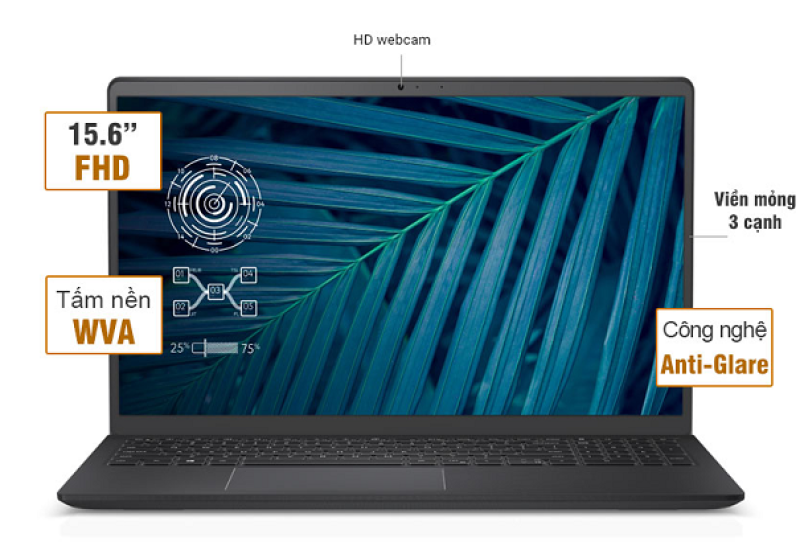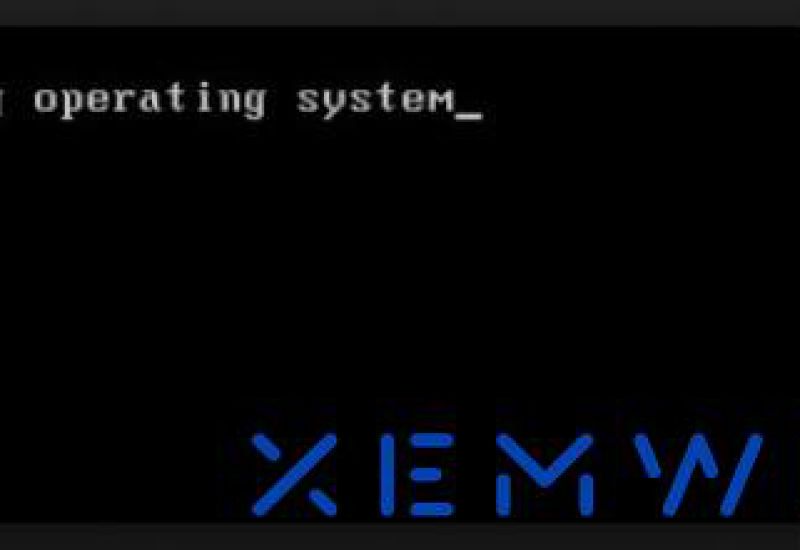Trước khi sở hữu một chiếc máy tính All in One, hẳn là bạn luôn muốn biết cấu hình của nó như thế nào, thống số ra sao đúng không? Vậy thì hãy để Máy tính Đông Á mách bạn 3 cách kiểm tra thông số của máy tính All in One đơn giản mà ai cũng làm được nhé!
Kiểm tra cấu hình máy tính All in One bằng mục System
Trên máy tính Windows, thì đây chính là cách phổ biến và thông dụng nhất. Cũng là cách đơn giản nhất để thực hiện. Nó không yêu cầu bạn phải là người có kiến thức chuyên sâu về Windows. Bạn có thể truy cập vào System chỉ với vài thao tác đơn giản.

Kiểm tra cấu hình máy tính All in One bằng mục System
Đầu tiên, bạn nhấn tổ hợp phím Windows + E để truy cập vào This PC. Hoặc bạn có thể chọn This PC trên màn hình hiển thị bằng cách click đúp chuột.
Tiếp đó, bạn cần click chuột phải vào This PC, sau đó chọn Properties.
Sau khi chọn, giao diện System sẽ hiện lên. Vậy là bạn đã có thể kiểm tra cấu hình máy tính một cách chi tiết và đầy đủ rồi.
Các thông số hiển thị ở đây gồm có:
- Windows Edition: phiên bản Windows đang cài đặt
- Processor: chip xử lý của máy
- Thông số RAM
- System type: máy sử dụng kiểu 32-bit hoặc 64-bit
- Pen and Touch: màn hình thiết bị có hỗ trợ cảm ứng với bút hoặc tay người dùng hay không
- Windows Activation: Windows đã kích hoạt bản quyền hay chưa
Kiểm tra cấu hình máy tính All in One bằng menu truy cập nhanh
Cách kiểm tra này dành cho những ai cảm thấy cách trên quá lâu. Cách này đảm bảo sẽ làm bạn hài lòng về tiêu chí nhanh gọn. Để áp dụng cách kiểm tra cấu hình bằng menu truy cập nhanh, bạn thực hiện theo hướng dẫn dưới đây:
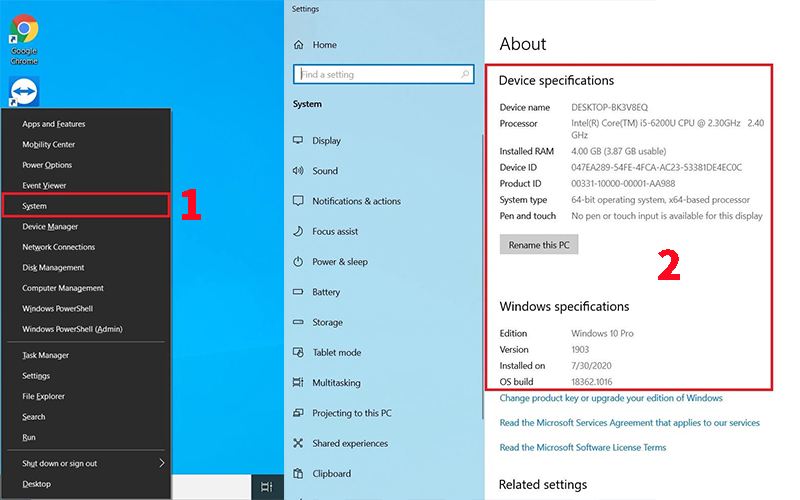
Kiểm tra cấu hình máy tính All in One bằng menu truy cập nhanh
Trên bàn phím, bạn nhấn đồng thời tổ hợp phím Windows + X, trên tab nhỏ bạn tìm và chọn vào mục System.
Sau khi bạn nhấn chuột, một tab mới hiện ra. Trong đó có chứa các thông số hiển thị tương tự như phần hướng dẫn kiểm tra cấu hình máy tính All In One phía trên.
Kiểm tra cấu hình máy tính All in One bằng lệnh dxdiag
Cách kiểm tra này có thể coi như là phức tạp nhất, lẽ tất yếu, sẽ khó hơn cả 2 cách trên. Tuy nhiên, nó sẽ giúp bạn kiểm tra tường tận mọi thông tin của máy tính.
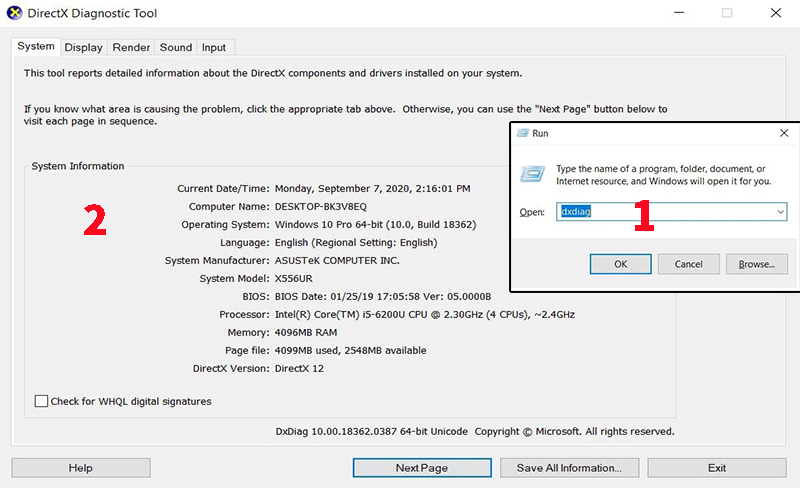
Kiểm tra cấu hình máy tính All in One bằng lệnh dxdiag
Bước 1: Có thể mở công cụ Run bằng nhiều cách, bạn có thể tìm cách bản thân thấy phù hợp nhất nhé:
- Nhấn Start / phím Windows nhập tìm kiếm run và mở công cụ Run.
- Nhấn tổ hợp phím Windows + R
Bước 2: Nhập lệnh dxdiag rồi nhấn phím Enter
Bước 3: Hộp thoại DirectX Diagnostic Tool hiện ra. Bạn có thể kiểm tra thông tin chi tiết qua 4 mục:
- System: phiên bản directX, hệ điều hành, phiên bản, vi xử lý, tên máy, bộ nhớ RAM của máy tính ...
- Display: Card màn hình, bộ nhớ RAM, Driver của DirectX đã cài đặt
- Sound: driver âm thanh mà máy tính đã cài đặt, tên cũng như phiên bản, ngày giờ cài đặt
- Input
Xem thêm:
- Cấu tạo của máy tính all in one gồm những thành phần gì?
- Cách sử dụng máy tính All In One cho người mới
Theo dõi đến đây hẳn là bạn đã biết cách kiểm tra thông số của máy tính All in One rồi nhỉ. Hãy nhớ kiểm tra thông số này để biết máy có thực sự giống như mô tả hay không nhé. Nếu vẫn còn thắc mắc thì bạn hãy comment xuống dưới bài viết này, Máy tính Đông Á sẽ giải đáp cho bạn nhé!